Ja esat pamanījis, ka jūsu tīkla ierīce izmanto šo IP adresi (192.168.20.1), jūs varētu būt ieinteresēts uzzināt vairāk par to, kāpēc tas ir svarīgi un kā jūs to varat izmantot. Ja tas tā ir ar jums, šis raksts noteikti padarīs dažas lietas skaidrākas.
Tātad, ļaujiet uzzināt vairāk par IP adresi 192.168.20.1.
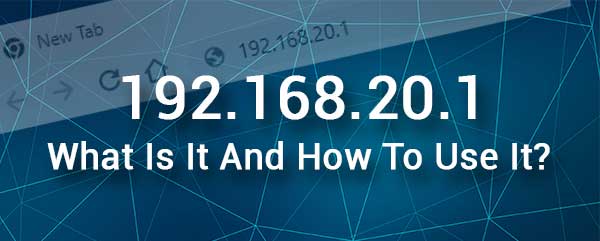
Kas ir 192.168.20.1?
Dažiem tīkla aprīkojuma ražotājiem, piemēram, NetCom, savos 3G maršrutētājos un VoIP vārtejās vai PEPLINK, kā noklusējuma IP adresi izmantojiet 192.168.20.1. Kā noklusējuma IP adresi 192.168.20.1 var izmantot, lai piekļūtu administratora informācijas panelim. Administratora informācijas panelis vai tā sauktais tīmekļa saskarne ļauj lietotājam pārvaldīt un konfigurēt maršrutētāju lietotājam draudzīgā vidē.
No tehniskās puses 192.168.20.1 ir C klases IP adrese privātajā IP diapazonā. Šim diapazonam ir viss IP no 192.168.0.0 līdz 192.168.255.255. Šīs IP adreses nav uz priekšu, kas nozīmē, ka tām nevar piekļūt no interneta vai ārpus tīkla.
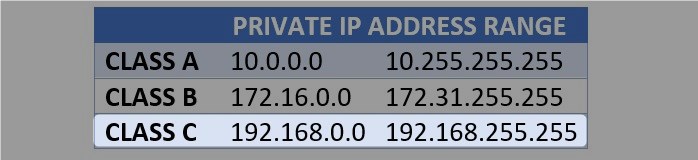
Tomēr tīklā vienai ierīcei var būt šī IP. Tā kā tikai vienai ierīcei tīklā var būt šis IP, mums ir jābūt īpaši uzmanīgiem, ja šo IP piešķiram manuāli iespējamā IP adreses konflikta dēļ.
Kā izmantot 192.168.20.1?
Ja jūsu maršrutētājs kā noklusējuma vārtu izmanto 192.168.20.1, varat to viegli izmantot, lai piekļūtu maršrutētāja iestatījumiem . Šeit ir īss skaidrojums, kā to izdarīt pareizi.
1. Lai piekļūtu maršrutētāja iestatījumiem, jums būs nepieciešama ierīce (datora, viedtālrunis vai planšetdators), kas savienota ar tīklu. Ir svarīgi, lai maršrutētājs tīklā kā noklusējuma vārtu izmantotu 192.168.20.1.
Jūs varat savienot ierīci virs WiFi vai arī to savienot tieši ar maršrutētāju, izmantojot Ethernet kabeli .
2. Atbloķējiet ierīci un palaidiet Google Chrome vai Microsoft Edge. Šīs ir divas visvairāk ieteicamās tīmekļa pārlūkprogrammas, kad runa ir par piekļuvi maršrutētāja iestatījumiem. Protams, jūs varat mēģināt izmantot jebkuru citu tīmekļa pārlūku, taču, ja jūs piedzīvojat dažas problēmas, pieteicoties, mēģiniet izmantot tos, kurus mēs pieminējām.
3. Tīmekļa pārlūkprogrammu URL joslā ierakstiet IP adresi 192.168.20.1 un nospiediet Enter vai Go (atkarībā no izmantotās ierīces).
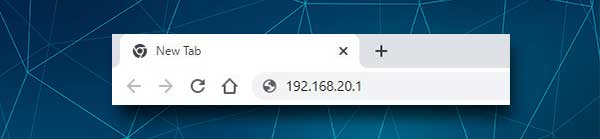
Pastāv iespēja redzēt brīdinājumu, kas kaut ko saka par SSL un privātumu. Ignorējiet to un vienkārši dodieties uz progresu lapas apakšā un pēc tam noklikšķiniet uz 192.168.20.1 .
Un, ja redzat ziņojumu, kurā teikts, ka šo vietni nevar sasniegt, jums ir jāpārdeva IP un jāmēģina vēlreiz vai pārbaudiet, vai 192.168.20.1 ir pareizā maršrutētāja IP adrese .
4. Pēc pareizā IP ievadīšanas un nospiediet Enter/Go, jums vajadzētu redzēt maršrutētāja pieteikšanās lapu. Tur jāievada administratora lietotājvārds un parole.
Ja jūs nezināt šo pieteikšanās informāciju, varat pārbaudīt lietotāju rokasgrāmatu vai pārbaudīt, vai jūsu maršrutētājam ir etiķete, uz tā izdrukāta administratora pieteikšanās informācija.
No otras puses, dažas no visbiežāk izmantotajām lietotājvārda/paroļu kombinācijām:
Administrators/administrators
Administrators/parole
admin/atstājiet to tukšu
Kad esat ierakstījis lietotājvārdu un paroli, noklikšķiniet uz pogas Pieteikšanās, un jūs jānogādā maršrutētāju administratora informācijas panelī.
Tagad jums ir pilnas administratora tiesības, lai pielāgotu maršrutētāja iestatījumus. Jūs varat mainīt bezvadu tīkla nosaukumu un paroli, izveidot viesu tīklu , iestatīt vecāku vadības ierīces, portu pārsūtīšanu utt.
192.168.20.1 Traucējummeklēšana
Kā redzat IP adresei 192.168.20.1, ir svarīga loma pieteikšanās procesā. Diemžēl dažreiz pieteikšanās process kaut kādu iemeslu dēļ neizdodas . Viens no iemesliem ir cieši saistīts ar šo IP adresi.
Nākamajos dažos rindkopos mēs apskatīsim šos iemeslus un ierosināsim, kā novērst problēmu, un turpināt veikt pieteikšanās soļus. Tātad, ļaujiet sākt no sākuma.
Pirmkārt, kā mēs jau minējām iepriekš, ierīce, kuru izmantojat, jābūt savienotai ar to pašu tīklu kā maršrutētājam, izmantojot 192.168.20.1 IP adresi.
Tāpēc jums jāpārbauda, vai esat savienots ar pareizo tīklu, pārbaudiet, vai WiFi joprojām ir iespējots (lidmašīnas režīms vai WiFi ON/OFF slēdzis dažiem klēpjdatoriem var radīt problēmas) un pārbaudiet, vai izmantojat savu šūnu savienojumu tā vietā no jūsu wifi. Tad, ja jūs esat savienots, izmantojot Ethernet kabeli, pārbaudiet, vai savienojumi ir vaļīgi, vai arī viss ir pareizi savienots.
Jūs varat mēģināt pārslēgties no WiFi uz vadu savienojumu, ja kādā brīdī nevarat turpināt pieteikšanās soļus.
Nākamais solis ir saistīts ar mūsu IP 192.168.20.1. Šī IP adrese ir jāievada pārlūkprogrammu URL joslā. Jums tas ir jāievada uzmanīgi, jo visas rakstīšanas kļūdas neļaus jums turpināt. Pārbaudiet arī to, vai 192.168.20.1 ir pareizais IP, un pārliecinieties, ka to neieraksta meklēšanas joslā, nevis URL joslu.
Tad jums jāievada administratora pieteikšanās informācija. Pārbaudiet maršrutētāja etiķeti un pārliecinieties, ka izmantojat pareizos. Rūpīgi ierakstiet tos, jo tie ir jutīgi pret gadījumiem. Turklāt, ja esat tos mainījis, jums jāpiesakās ar pielāgotajiem. Gadījumā, ja esat tos aizmirsis, maršrutētājs ir jāatjauno uz rūpnīcas noklusējumiem . Pēc tam jūs varēsit pieteikties, izmantojot noklusējuma administratora lietotājvārdu un paroli.
Citas lietas, kuras varat izmēģināt, ir pārslēgt tīmekļa pārlūku un mēģināt piekļūt maršrutētāja iestatījumiem no cita. Ja savā tīmekļa pārlūkprogrammā izmantojat uznirstošo bloķētāju, atspējojiet to un mēģiniet vēlreiz. Tas pats attiecas uz jūsu ugunsmūra un pretvīrusu programmu. Tie var interpretēt jūsu darbību kā aizdomīgu un neļaut jums piekļūt maršrutētāja pieteikšanās lapai.
Varat arī restartēt maršrutētāju un ierīci. Iespējams, ka iestatījumu kļūme neļauj piekļūt administratora informācijas panelim. Restartējiet tos un mēģiniet vēlreiz.
Ieteicamā lasīšana:
- Kā dublēt un atjaunot maršrutētāja konfigurācijas iestatījumus (soli pa solim)
- Kā atrast iPhone IP adresi bez Wi-Fi? (Vai iPhone var būt IP adrese bez Wi-Fi?)
- Kā bez maksas izveidot savu Wi-Fi tīklu? (Vai ir iespējams bezmaksas bezvadu internets?)
Galīgie vārdi
IP adrese 192.168.20.1 parasti tiek izmantota kā noklusējuma IP NetCom un Peplink maršrutētājiem un citām ierīcēm. Lielākā daļa lietotāju neuztraucas ar 192.168.20.1 tehniskajām lietām. Viņi to vienkārši izmanto, lai piekļūtu un konfigurētu ierīci.
Ja esat viens no tiem un vēlaties uzzināt, kā pareizi izmantot šo IP, un ko darīt, ja jums ir kādas problēmas, kamēr jūs to lietojat, mēs ceram, ka jums ir šķitis, ka šis raksts ir noderīgs.
